360安全浏览器是多数小伙伴都在使用的一款浏览器,大家常常通过该浏览器进行浏览需要的网页内容,其中在进行网页操作的时候,会需要安装一些翻译插件、截图插件以及视频相关等插件,那么就需要进入到扩展插件中进行相关小程序插件的安装和管理,而在小程序窗口中有一个开发者模式,我们可以将该开发者模式点击开启,以便于更好的应用插件,并且你也可以直接在高级设置的窗口中打开小程序开发者模式,下方是关于如何使用360安全浏览器打开小程序开发者模式的具体操作方法,如果你需要的情况下可以看看方法教程,希望对大家有所帮助。

1.首先,我们需要将鼠标移动到页面顶部右上角的扩展图标的位置点击一下。

2.随后会打开一个窗口,我们需要在该窗口中将【管理】按钮进行点击。

3.随后就会进入到扩展插件的管理页面中,在该页面还要点击上方的【高级管理】按钮进入到页面。

4.这时,我们就可以在页面的右侧位置就会查看到一个开发者模式功能,我们可以将该功能按钮进行点击启用就好了。

5.此外,还有另外一个方式,你可以点击右侧上方的【三】选项,在打开的下拉窗口中点击【设置】选项进入到页面中。

6.这时在设置窗口中,将左侧的【高级设置】选项点击打开,在右侧页面找到【小程序】,将后面的【小程序开发者模式】点击勾选上即可。

以上就是关于如何使用360安全浏览器打开开发者模式的具体操作方法,你可以按照以上的两种方法来打开小程序的开发者模式,将开发者模式打开之后,会得到更多的操作权限,感兴趣的话可以操作试试。
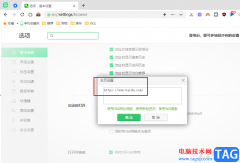 360安全浏览器修改主页的方法
360安全浏览器修改主页的方法
很多小伙伴在使用360安全浏览器的过程中,经常会被主页的广告......
阅读 王者荣耀限时点券和点券能一起用吗 两者
王者荣耀限时点券和点券能一起用吗 两者
王者荣耀限时点券和点券能一起用吗?相信很多玩家都知道王者......
阅读 为什么你的安卓机不能Root
为什么你的安卓机不能Root
刷机已经是安卓手机必要的一项操作了,但是还是有很多用户担......
阅读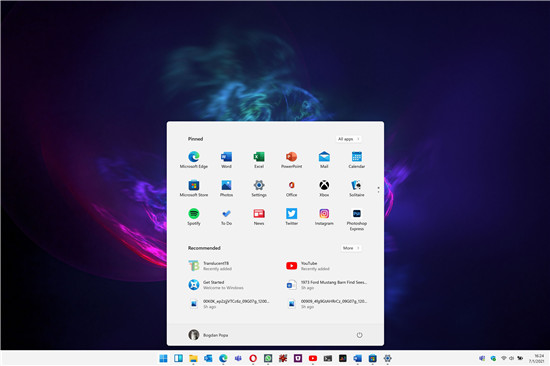 Win11能在Apple的Mac上运行得感谢Parallels 等
Win11能在Apple的Mac上运行得感谢Parallels 等
Win11能在Apple的Mac上运行得感谢Parallels 等虚拟化软件 微软最近为......
阅读 小米13关闭应用消息提示的教程
小米13关闭应用消息提示的教程
手机现在是用户必备的一款移动设备,给用户带来了许多的好处......
阅读 华为发布 MateBook E 和 Mat
华为发布 MateBook E 和 Mat 2022抖音集卡分七亿活动攻
2022抖音集卡分七亿活动攻 Intel Core i9-12900KS多核成绩
Intel Core i9-12900KS多核成绩 Win10令人沮丧的升级缺陷已
Win10令人沮丧的升级缺陷已 微软退缩:Windows11 将会在
微软退缩:Windows11 将会在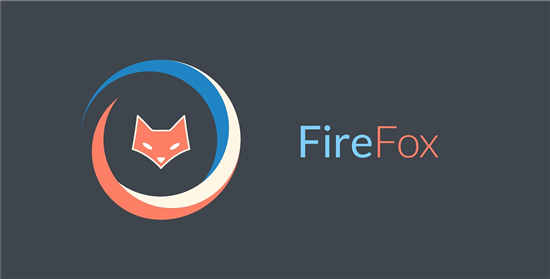 Firefox 覆盖了 Windows 11 的标
Firefox 覆盖了 Windows 11 的标 谷歌在10天内揭露了未修补
谷歌在10天内揭露了未修补 Win 10秋季创意者更新版致
Win 10秋季创意者更新版致 英雄联盟手游英雄行动怎
英雄联盟手游英雄行动怎 房间的秘密第三关图文攻
房间的秘密第三关图文攻 妄想山海夜刹在哪?
妄想山海夜刹在哪? 索泰显卡查询生产日期
索泰显卡查询生产日期 昂达amd显卡驱动老是崩溃
昂达amd显卡驱动老是崩溃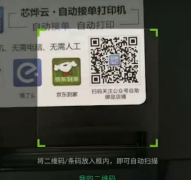 芯烨打印机怎么连接美团
芯烨打印机怎么连接美团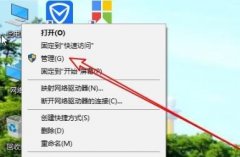 账户名称怎么更换详细介
账户名称怎么更换详细介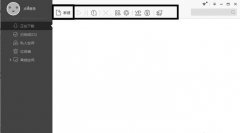 迅雷下载敏感资源怎么解
迅雷下载敏感资源怎么解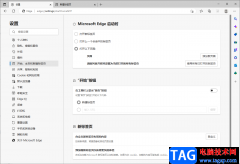 Edge浏览器主页被hao123劫持
Edge浏览器主页被hao123劫持 Excel带单位计算乘积的方法
Excel带单位计算乘积的方法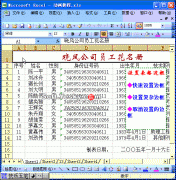 简单明了的excel教程,教你
简单明了的excel教程,教你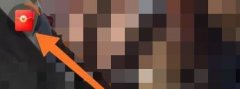 快手极速版怎么提现到微
快手极速版怎么提现到微 王者营地无比赛详情什么
王者营地无比赛详情什么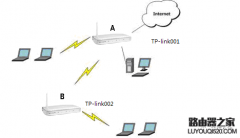 两个无线路由器怎么桥接
两个无线路由器怎么桥接 路由器设置多台电脑上网
路由器设置多台电脑上网Excel是Microsoft Office system中的电子表格程序。您可以使用 Excel 创建工作簿(电子表格集合)并设置工作簿格式,以便分析数据和做出更明智的业务决策。特别是,您可以使用 Excel 跟踪数...
次阅读
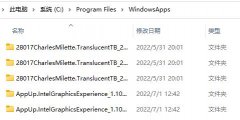
如果我们经常使用win11系统商店来下载东西,就希望知道win11系统商店下载路径从而方便对其中的软件进行编辑,其实它默认会出现在c盘的Windowsapp文件夹中。...
次阅读

不仅是在u盘重装系统时,如果我们更换了一块固态硬盘,也可以设置固态硬盘为启动盘。但是很多朋友都不知道win7更改启动方式在哪里设置,其实我们需要在bios设置中才可以完成,下面就一起...
次阅读

用户在工作时会接收到格式为pdf的工作文件,根据需求会对其进行简单的处理,就需要利用相关的工具软件来解决,其中就会有用户选择使用轻闪PDF软件,这款软件为用户带来了丰富的功能,让...
次阅读

win7系统是很多用户特别喜欢的稳定系统,也是小编使用最久的系统,很多老的电脑想要稳定的系统,都会选择win7,很多用户都想要安装,下面来看看详细的安装,重装,升级教程吧。...
次阅读

在PS如何绘制小企鹅溜冰插画呢?下面就为大家分享PS绘制正在溜冰的噪点风格小企鹅插画教程,有需要的可以来了解了解哦。...
次阅读
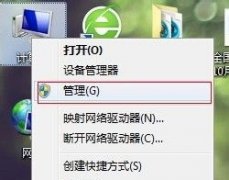
一般来说,在新电脑购买安装完成后,硬盘盘符已经安装设置完毕。如果有朋友不满意原来的盘符名称,想要更改,但是却不知道如何更改,我们可以在计算机管理的磁盘管理中进行更改。下面...
次阅读

lightroom是不少用户都比较喜欢使用的一款强大处理图片的软件,在该软件中可以进行图片蒙层的添加,也可以将图片调色为自己喜欢的风格,或者是对图片进行抠图等,还可以通过该软件在图片...
次阅读

使用Premiere知如何添加条纹效果呢?下面是小编介绍Pr画面增加条纹效果的制作方法,有需要的小伙伴一起来下文看看吧,希望可以帮助到大家!...
次阅读
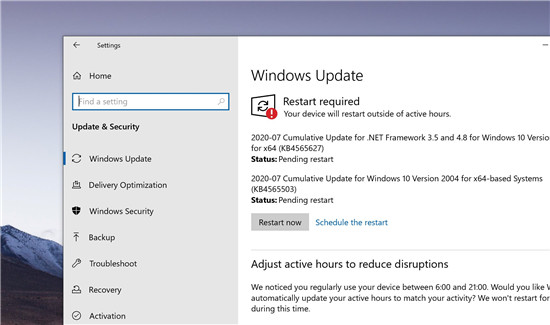
KB4565503是Windows 10的累积更新,已作为本月补丁星期二周期的一部分发布,专门针对运行2004版或2020年5月更新的设备。 尽管更新进行了一系列安全性改进,但KB4565503似...
次阅读
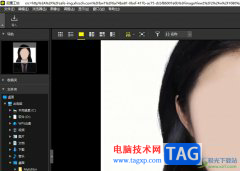
尼康工坊为查看、处理和编辑照片及视频提供了一整套直观的工具,让用户可以对照片进行调色、裁剪、模糊或是添加各种滤镜等,总之能够很好的满足用户对图像的编辑需求,因此尼康工坊受...
次阅读

很多小伙伴在使用Chrome浏览器的过程中想要在浏览器中安装插件来扩展浏览器的功能,但却发现应用商店无法打开,想要将自己下载好的插件安装到Chrome浏览器中,又会遇到浏览器提示“Googl...
次阅读

相信很多网友会使用到AE软件来制作一些图形。那么操作AE过程里,若想导出MP4格式视频化,应该如何操作呢?方法如下讲解。...
次阅读
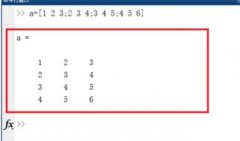
在使用Matlab软件过程里中,有的网友需要提取矩阵的某几行某几列,可有不了解相关的操作,怎么办呢?今天小编专门为大家分享Matlab提取矩阵的某几行某几列的操作教程,希望可以帮助到大家...
次阅读
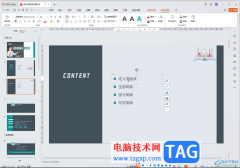
WPS是一款非常好用的办公软件,很多小伙伴都在使用,如果我们在电脑版WPS演示文稿中插入图片后,希望自由调整图片的形状效果,小伙伴们知道具体该如何进行操作吗,其实操作方法是非常简...
次阅读